Мнозина вече са свикнали с факта, че стационарните твърди дискове са разделени на дялове. Това обикновено се прави, за да се осигури стабилна работа на операционната система Windows и последващото й безопасно преинсталиране без загуба на данни. Но можете да споделяте не само стационарни, но и преносими твърди дискове. Най-често се прибягва до този метод, когато външното устройство има няколко собственика. Това прави много по-лесно защитата на вашите данни от други потребители.

Необходимо
- Администраторски акаунт
- Непрекъсваемо захранване (желателно)
Инструкции
Етап 1
Когато "нарязвате" външно устройство на дялове, за разлика от стационарния, всички действия ще се извършват без рестартиране на компютъра директно в средата на Windows. Ще ви трябва специална програма. Да вземем Partition Magic за пример. Той е достатъчно лесен за използване и едва ли може да навреди на вашия диск.
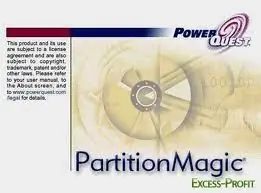
Стъпка 2
Стартирайте PowerQuest Partition Magic. Отворете менюто "Съветници" и изберете "Създаване на дялове" или "Бързо създаване на дялове". Препоръчваме ви да форматирате твърдия диск предварително, за да ускорите процеса и да го направите по-стабилен.
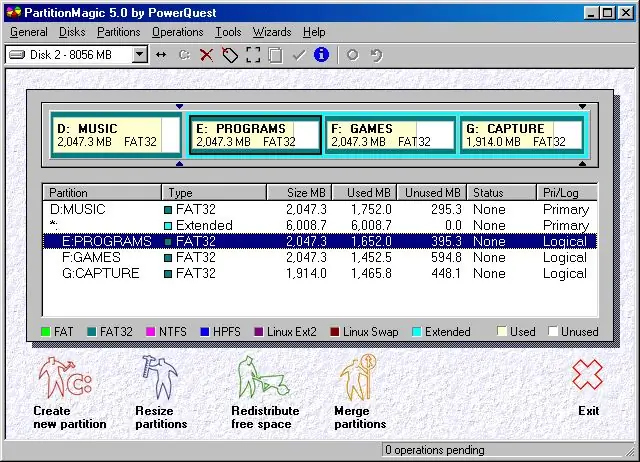
Стъпка 3
В прозореца, който се появява, конфигурирайте броя, размера и файловата система на бъдещите дялове на външния твърд диск. Не създавайте твърде малки дялове, освен ако не е абсолютно необходимо.
Стъпка 4
Когато всички операции и настройки приключат, щракнете върху бутона "Приложи" или "Старт" и изчакайте процесът да завърши. Веднага трябва да се отбележи, че когато работите с твърди дискове, е по-добре да използвате непрекъсваемо захранване.






